Để làm điều này bạn hãy mở menu Start, tìm kiếm Command Prompt, kích chuột phải vào shortcut Command Prompt và chọn Run as administrator.
Tạo "danh sách đen" mạng Wi-Fi
Bạn có thể ẩn một tên mạng bằng cách thêm nó vào danh sách chặn. Nó sẽ không xuất hiện trong danh sách các mạng Wi-Fi hiện có gần đó và bạn không thể kết nối với nó từ Windows. Để làm điều này, hãy nhập lệnh: netsh wlan add filter permission=block ssid="WIFI NAME" networktype=infrastructure
Trong đó, WIFI NAME trong bài viết được thay bằng tên mạng mà bạn muốn chặn.
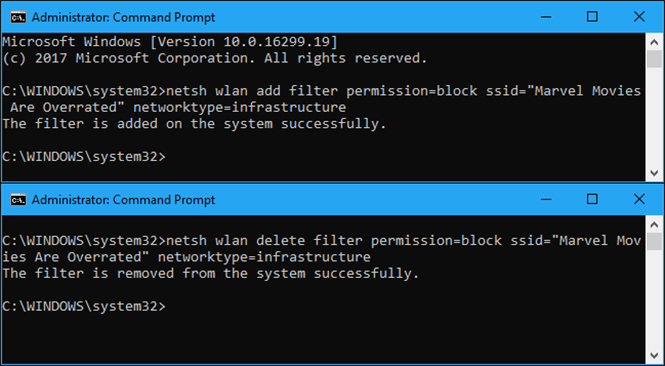
Tạo danh sách đen cho mạng Wi-Fi sẽ chặn nó xuất hiện trong danh sách quét của hệ thống
|
Để hoàn tác thay đổi và xóa mạng khỏi danh sách chặn, hãy sử dụng lệnh: netsh wlan delete filter permission=block ssid="WIFI NAME" networktype=infrastructure
Tạo "danh sách trắng" mạng Wi-Fi
Thay vì đặt mạng Wi-Fi vào danh sách đen, bạn có thể thêm một hoặc nhiều mạng Wi-Fi vào danh sách trắng (cho phép), sau đó chặn tất cả mạng khác. Điều này đảm bảo thiết bị chỉ có thể kết nối với mạng mà bạn cho phép. Tất nhiên điều này không tiện lợi nếu bạn đang sử dụng thiết bị di động như máy tính xách tay, bởi khi mang máy tính đến những nơi có điểm truy cập Wi-Fi khác, bạn phải thay đổi các thiết lập cài đặt để kết nối.
Để thêm mạng Wi-Fi vào danh sách trắng, hãy chạy lệnh netsh wlan add filter permission=allow ssid="WIFI NAME" networktype=infrastructure
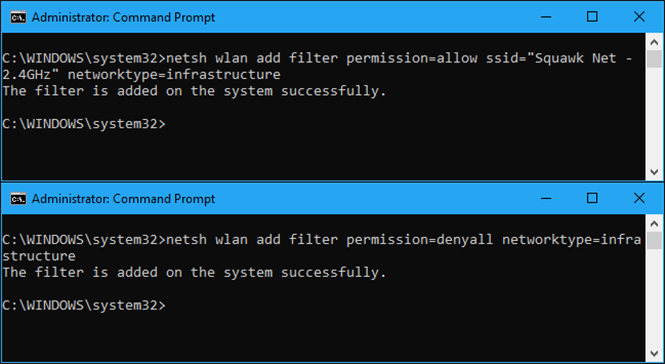
Bạn có thể tạo danh sách mạng Wi-Fi trắng để máy tính được phép truy cập
|
Để hoàn tác thay đổi hãy chạy lệnh netsh wlan delete filter permission=denyall networktype=infrastructure. Máy tính của bạn sẽ có thể xem và kết nối với tất cả các mạng không có trong danh sách chặn.
Bạn cũng có thể tùy ý xóa các quy tắc mạng Wi-Fi trong danh sách trắng. Chỉ cần chạy lệnh netsh wlan delete filter permission=allow ssid="WIFI NAME" networktype=infrastructure.
Cách xem bộ lọc
Để xem các bộ lọc mà bạn đã tạo đang hoạt động hãy sử dụng lệnh netsh wlan show filters.

Danh sách bộ lọc Wi-Fi mà bạn đã thiết lập trước đó
|





Bình luận (0)